Como personalizar ação de gesto do touchpad no Windows 10
O Windows 10 oferece vários gestos úteis no touchpad. Em laptops equipados com touchpad de precisão, você pode ativar e usar todos os gestos do touchpad compatíveis com o Windows 10.
Muitos usuários não sabem que podem personalizar as ações padrão dos gestos do touchpad em seus laptops com Windows 10. Ou seja, você pode alterar o comportamento padrão da maioria dos gestos do touchpad sem usar nenhum software de terceiros. Por exemplo, você pode alterar a ação padrão do gesto de toque com três dedos de iniciar a pesquisa do Windows para abrir o Action Center ou reproduzir / pausar o vídeo.
No entanto, a partir de agora, o Windows 10 permite que você altere a ação de gestos de três e quatro dedos apenas. Você não pode alterar as ações de gestos de dois dedos. No entanto, a capacidade de alterar as ações padrão de gestos de três e quatro dedos é muito útil.
Alterar ação de gesto do touchpad do Windows 10
Consulte as instruções abaixo para alterar a ação padrão dos gestos do touchpad no Windows 10.
Etapa 1: Abra as configurações do Windows 10. Navegue até Dispositivos \u0026 gt; Touchpad .
Etapa 2: na seção Configurações relacionadas , clique no link Confirmação avançada de gestos .
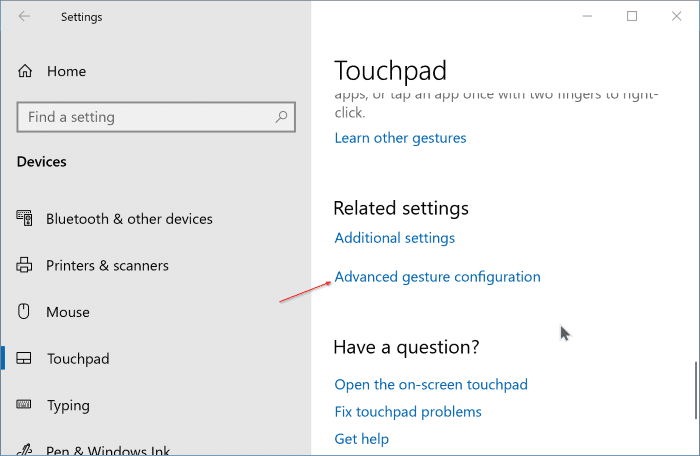
NOTA: Se o link de confirmação de gestos avançados não aparecer, pode ser porque o seu laptop não está equipado com um touchpad de precisão ou os drivers do touchpad não estão instalados. Como habilitar gestos de touchpad precisos em laptops com touchpad de não precisão, também pode ser do seu interesse.
Etapa 3: aqui, você verá opções para alterar a ação padrão para gestos de touchpad de três e quatro dedos. Escolha uma opção na caixa suspensa para alterar a ação padrão.
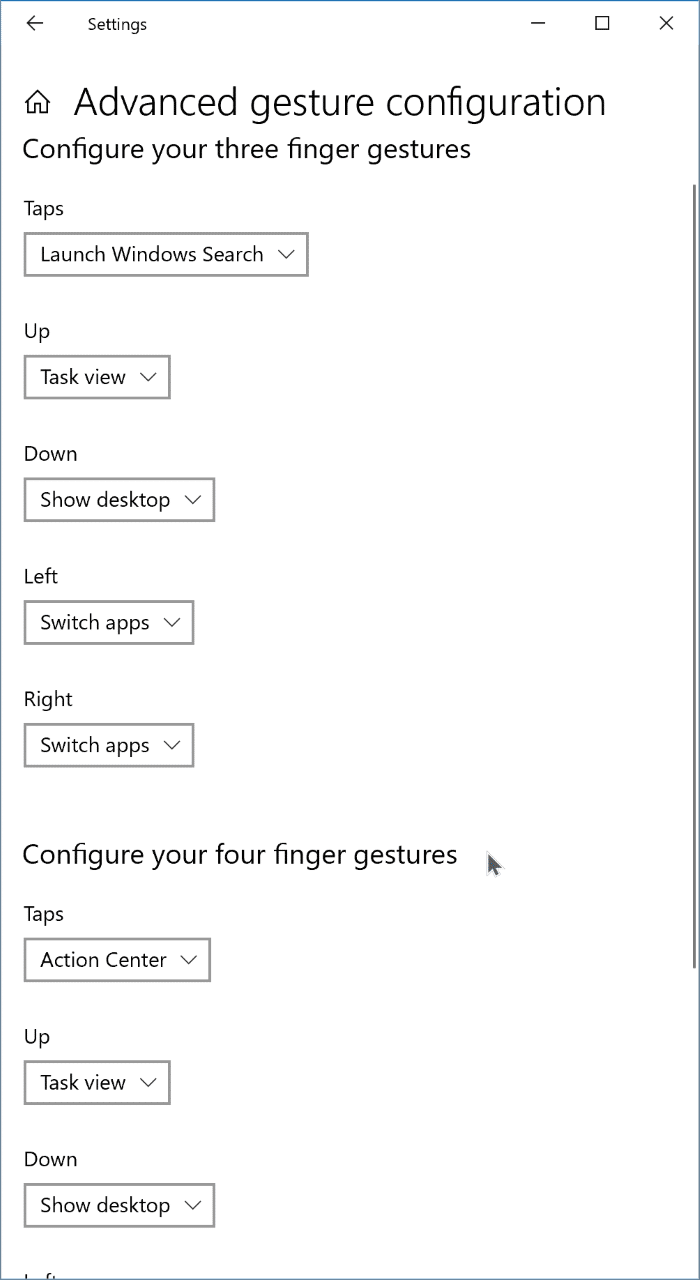
Você pode querer ler nossas configurações de redefinição do touchpad para o padrão no guia do Windows 10.